萬盛學電腦網 >> 圖文處理 >> Flash教程 >> Flash制作汽車廣告條教程
Flash制作汽車廣告條教程
本例思路
.導入汽車素材,然後制作出汽車出現動畫廣告。
.在Flash的輔助軟件SWiSHmax中制作文字動畫。
.導入汽車剖面圖素材,然後制作出汽車剖面圖廣告。
Part 1 制作汽車廣告
(1)新建一個大小為700×150像素,幀頻為20fps的空白文檔,然後制作一個如圖7-1所示的背景。

圖7-1 制作背景
(2)按Ctrl+R組合鍵導入本書配套光盤中的“Chapter/素材/汽車.png和樓.png”文件,如圖7-2所示。

圖7-2 導入素材
(3)將小車轉換為影片剪輯,然後進入影片剪輯的編輯區域,再用“線條工具”繪制出輪廓線,如圖7-3所示。

圖7-3 繪制輪廓線
(4)在輪廓線區域填充好顏色作為遮罩圖形,如圖7-4所示。

圖7-4 制作遮罩圖形
(5)在被遮罩層(即“圖層3”)中繪制出線性半透明的矩形,如圖7-5所示。

圖7-5 繪制被遮罩圖形
(6)將矩形轉換為影片剪輯,然後制作出從右到左運動的傳統補間動畫,如圖7-6所示。

圖7-6 創建傳統補間動畫
(7)返回到“場影1”,然後為小車制作出從左到右的傳統補間動畫,然後使用遮罩層制作出城市大樓出現的傳統補間動畫,如圖7-7所示。

圖7-7 制作傳統補間動畫
Part 2 制作文字動畫
(1)啟動SwishMax,單擊“工具箱”中的“文本工具”按鈕 ,然後在舞台中輸入廣告語,再單擊右鍵,並在彈出的菜單中選擇“效果/顯示到位置/瘋狂-無限大”命令,效果如圖7-8所示。

圖7-8 添加無限大動畫
技巧與提示:
SWiSHmax是一款Flash的輔助軟件,是專門用於制作Flash文字特效的工具,在SWiSHmax中可以輕松地制作出精彩的文字特效,從而把“懶惰”的人從繁重的體力勞動中完全解脫出來,該軟件的具體操作請參考Chapter02中的“SWiSHmax文字”。
(2)保持對文字的選擇,然後為其添加一個“從位置消失”動畫,如圖7-9所示。

圖7-9 添加消失動畫
(3)將制作好的文字動畫導入到Flash中,然後在屬性面板中設置圖形為白色,並設置循環屬性為“只播放一次”,如圖7-10所示。
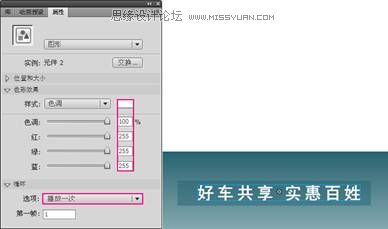
圖7-10 設置文字屬性
(4)按Ctrl+Enter組合鍵發布動畫,效果如圖7-11所示。

圖7-11預覽動畫
Part 3 制作產品剖面圖廣告
(1)所有鏡頭消失後進入下一個鏡頭,首先出現的汽車的解剖圖形,如圖7-12所示。
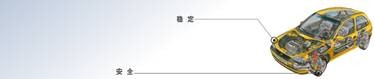
圖7-12 汽車解剖圖
技巧與提示:
該汽車解剖圖的路徑為“Chapter07/素材/解剖圖1.png”文件。
(2)汽車解剖圖鏡頭消失後緊接著過度到另一張解剖圖,如圖7-13所示。
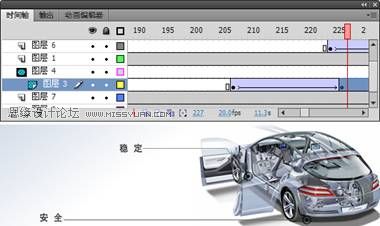
圖7-13 切換效果
技巧與提示:
該汽車解剖圖的路徑為“Chapter07/素材/解剖圖2.png”文件。
(3)在汽車解剖圖的右側制作一個環保文字廣告來陪襯畫面,然後為其添加“發光”濾鏡,具體參數設置如圖7-14所示。
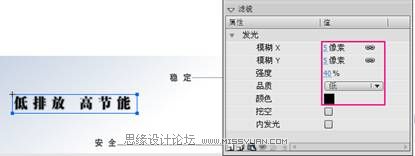
圖7-14 制作環保文字廣告
技巧與提示:
環保文字廣告動畫是一個有大變小的傳統補間動畫。
(4)下面制作一個灰色帶來增強畫面的視覺效果增。首先繪制出遮罩圖形,即色帶出現的區域,如圖7-15所示。

圖7-15 繪制遮罩圖形
(5)繪制出半透明的被遮罩圖形,如圖7-16所示。

圖7-16 繪制被遮罩圖形
(6)為灰色帶制作出傳統補間動畫,如圖7-17所示。

圖7-17 制作傳統補間動畫
(7)返回到“場景1”,在屬性面板中設置灰色帶的循環屬性為“只播放一次”,然後復制一份出來,並將其錯垂直翻轉操作,如圖7-18所示。
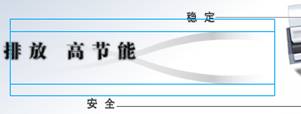
圖7-18 復制圖形
(8)按Ctrl+Enter組合鍵發布動畫,效果如圖7-19所示。

圖7-19 預覽動畫
(9)導入本書配套光盤中的“Chapter07/素材/汽車1.psd”文件,然後制作為其制作出傳統補間動畫,形成一個過度的視覺差,如圖7-20所示。
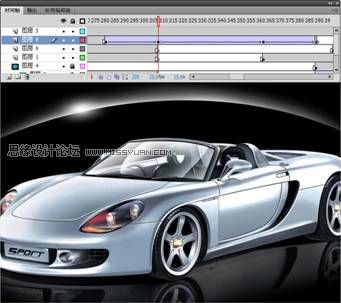
圖7-20 制作傳統補間動畫
(10)最後為畫面添加一個廣告結束語動畫,如圖7-57所示,然後按Ctrl+Enter組合鍵發布動畫,最終效果如圖7-21所示。
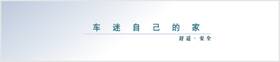
圖7-21 廣告結束語

圖7-22 最終效果



